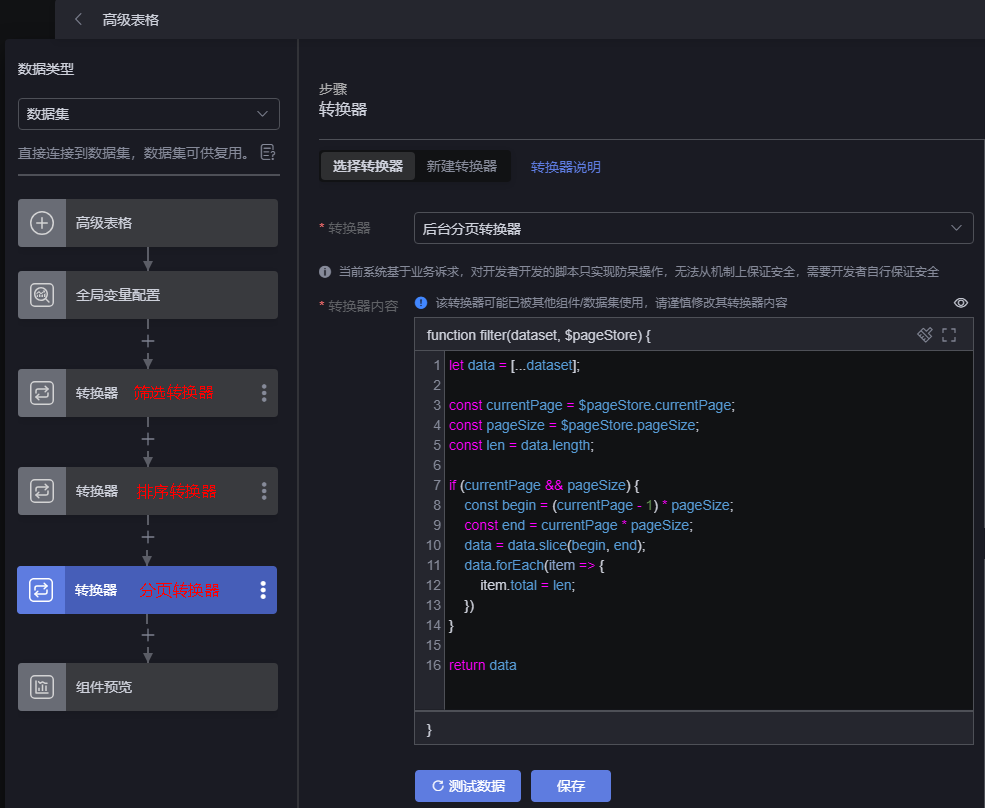更新时间:2025-03-20 GMT+08:00
如何使用高级表格的后台排序功能
后台排序
- 参考登录华为云Astro大屏应用界面中操作,登录华为云Astro大屏应用界面。
- 新建后台排序转换器。
- 在主菜单中,选择“数据中心”。
- 在左侧导航栏中,选择,单击“新建转换器”。
- 输入转换器名称和分类,单击“确定”。
- 输入转换器代码,单击“保存”。
let data = [...dataset]; const sortType = $pageStore.sortType; const sortField = $pageStore.sortField; if (sortType && sortField) { if (sortType == 'ascending') { data.sort((a, b) => { return isNaN(Number(a[sortField])) ? b[sortField].localeCompare(a[sortField]) : b[sortField] - a[sortField]; }); } else { data.sort((a, b) => { return isNaN(Number(a[sortField])) ? a[sortField].localeCompare(b[sortField]) : a[sortField] - b[sortField]; }); } } return data
- 新建一个大屏页面,从“全部组件 > 文本”中,拖拽“高级表格”组件至画布空白区域。
- 开启后台排序功能。
图2 开启后台排序
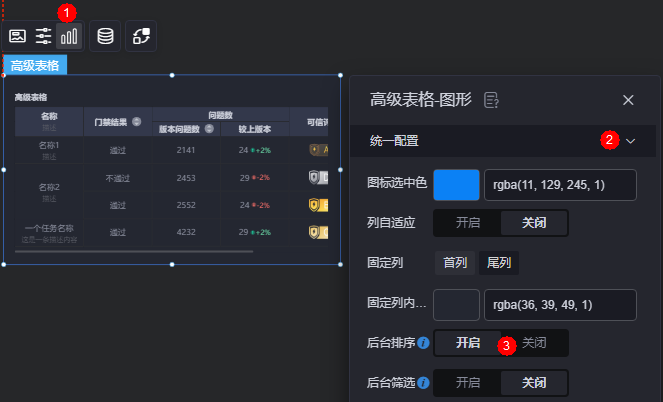
- 新建全局变量。
后台排序需要搭配全局变量使用,请创建sortType、sortField。图3 新建排序全局变量。
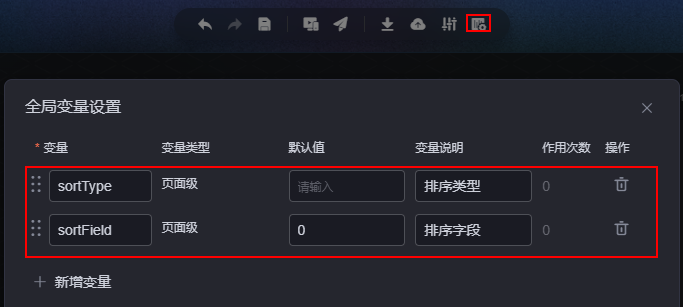
- 交互设置。
- 选中高级表格组件,单击
 ,进行组件交互设置。
,进行组件交互设置。 - 添加“点击排序时”交互动作。
图4 点击排序时交互动作
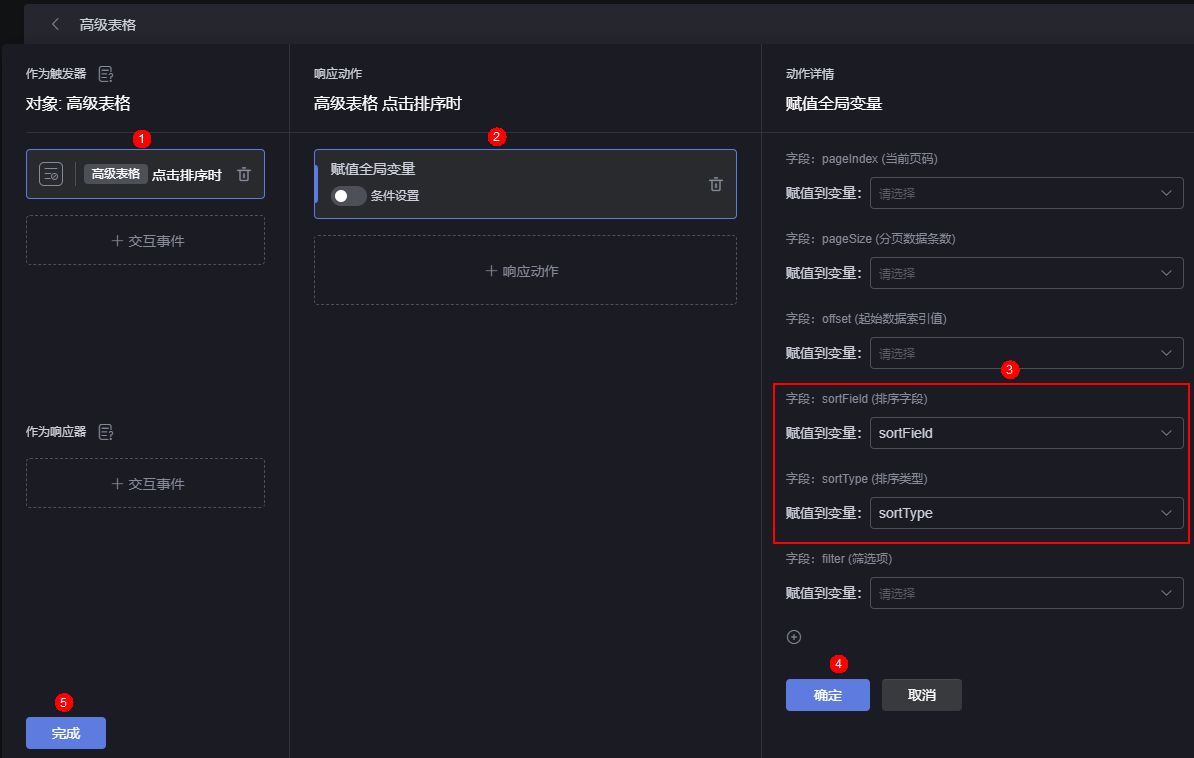
- 选中高级表格组件,单击
- 设置组件数据源。
- 选中组件,单击组件上方的
 。
。 - 选择所需的数据类型。
- 在全局变量配置下方,单击“+”,选择转换器,添加2创建的转换器。
图5 添加转换器
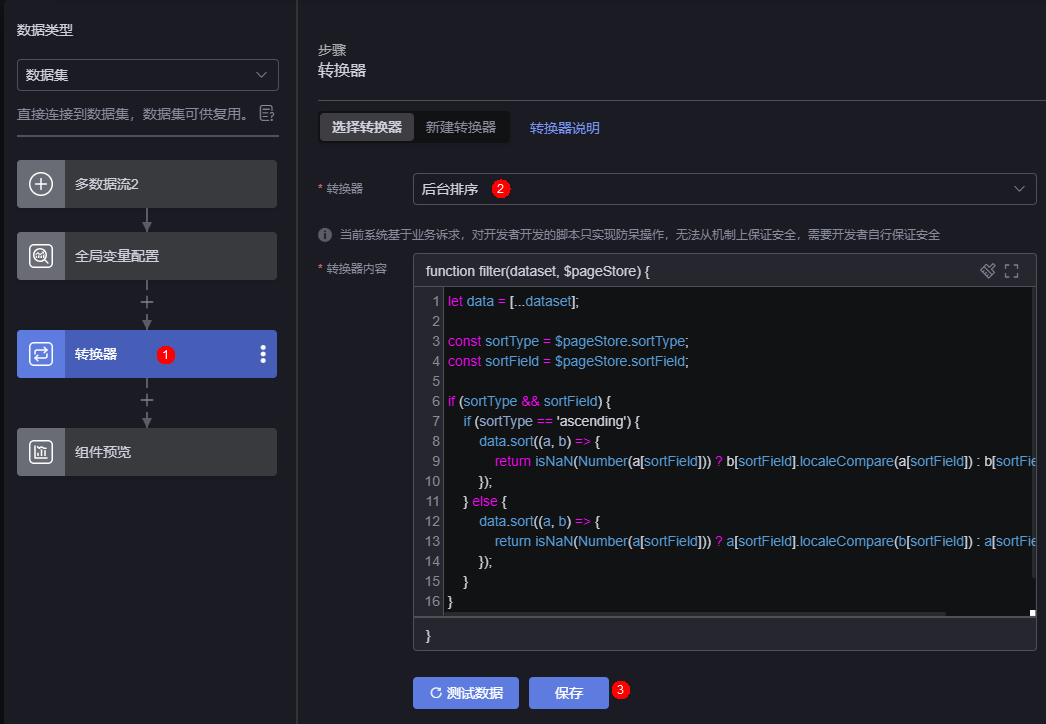
- 在组件预览中,将表格中的字段,拖拽到对应的配置中。
图6 拖拽字段到对应配置中
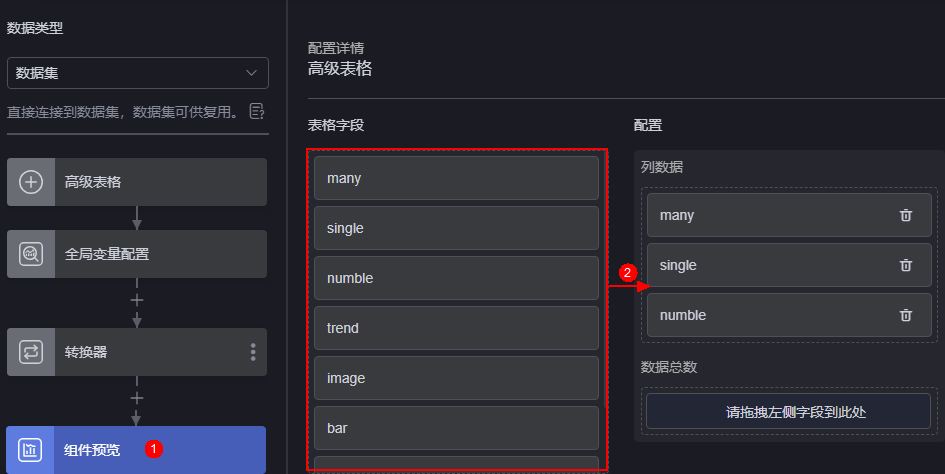
- 单击“保存”,完成组件数据源的配置。
- 选中组件,单击组件上方的
- 保存页面,预览效果。
图7 查看后台排序效果
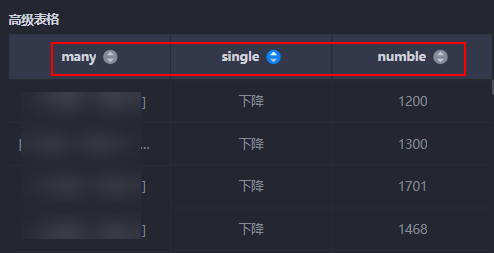
父主题: 组件管理